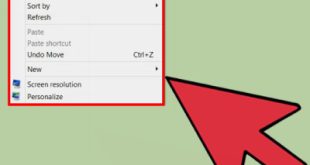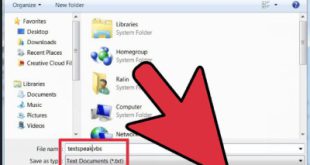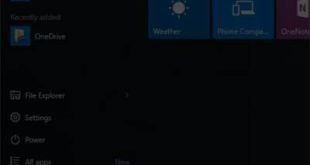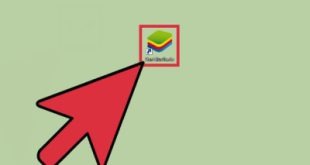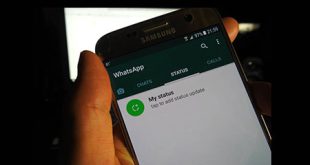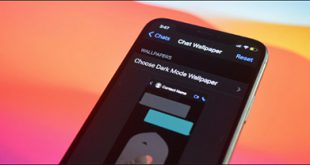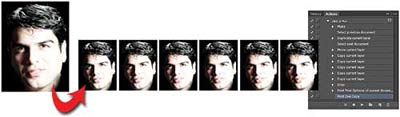 یکی از کارهایی که هر عکاس باید انجام دهد این است که پرتره های 4×3 یا 3×2 را در فتوشاپ چاپ کند، شاید پس از روتوش و قفل کردن آنها در کنار هم به دلخواه. سپس به آرامی تصویر را برش داده و ارسال کنید. چاپ باید یکی از کارهای روزمره شما باشد، در این مقاله از روتوش عکس صحبتی نمی کنیم، زیرا بسته به نوع عکس، باید عکس را به صورت دستی روتوش کنیم. البته تکنیکهای لمس خودکار نیز وجود دارد که امیدواریم در نسخههای بعدی معرفی شوند. قبل از شروع، بهتر است هر تصویری را روتوش کنید و مطمئن شوید که سه در چهار با وضوح 300 است. برای تکمیل مرحله به مرحله این کارگاه مراحل زیر را دنبال کنید:
یکی از کارهایی که هر عکاس باید انجام دهد این است که پرتره های 4×3 یا 3×2 را در فتوشاپ چاپ کند، شاید پس از روتوش و قفل کردن آنها در کنار هم به دلخواه. سپس به آرامی تصویر را برش داده و ارسال کنید. چاپ باید یکی از کارهای روزمره شما باشد، در این مقاله از روتوش عکس صحبتی نمی کنیم، زیرا بسته به نوع عکس، باید عکس را به صورت دستی روتوش کنیم. البته تکنیکهای لمس خودکار نیز وجود دارد که امیدواریم در نسخههای بعدی معرفی شوند. قبل از شروع، بهتر است هر تصویری را روتوش کنید و مطمئن شوید که سه در چهار با وضوح 300 است. برای تکمیل مرحله به مرحله این کارگاه مراحل زیر را دنبال کنید: 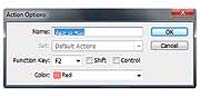 1 تصویر مورد نظر را باز کنید. مراقب فتوشاپ باشید. در این مرحله بهتر است هیچ تصویر دیگری را در فتوشاپ 2 باز نکنید. فرآیند انتخاب یک اکشن جدید را با کلیک بر روی دکمه Create New Action در پنل Actions طبق محتویات شکل قبلی شروع کنید. 3 در پنجره باز شده در قسمت Name یک نام برای کالا وارد کنید و یک نظر برای فعالیت خود به فارسی یا انگلیسی وارد کنید.در اینجا چون می خواهیم سه × چهار را برای چاپ تنظیم کنیم، سه در چهار را به صورت 4 می نویسیمدر قسمت setup می توانید گروهی را که می خواهید این اکتیویتی را قرار دهید انتخاب کنید.قبل از ایجاد یک اکتیویتی جدید می توانیم فعالیت های ایجاد شده را با کلیک روی دکمه Create New Group به هر نامی ذخیره کنیم.در آن گروه یک گروه جدید برای ذخیره سازی ایجاد کنید. فعالیت های شما 5. اگر بتوان اکشن مورد نظر را مستقیماً از صفحه کلید فراخوانی کرد، از قسمت Function کلید مورد نظر را انتخاب می کنیم و اگر قبلاً از این کلید برای عمل دیگری استفاده شده است، می توانیم هر کلیدی را انتخاب کنیم. یا Ctrl 6. اگر بخواهیم در پنل Actions اعمال مورد نظر را از سایر اعمال با رنگ خاصی تشخیص دهیم، می توانیم با انتخاب رنگ مورد نظر از قسمت Color و کلیک بر روی Record شروع به ضبط عمل کنیم. (توجه داشته باشید که پس از فشردن این دکمه تمامی عملیات انجام شده در محیط فتوشاپ ذخیره می شود) 7. در این مرحله برای بازکردن پروژه جدید ابتدا از قسمت File گزینه New را انتخاب می کنیم.
1 تصویر مورد نظر را باز کنید. مراقب فتوشاپ باشید. در این مرحله بهتر است هیچ تصویر دیگری را در فتوشاپ 2 باز نکنید. فرآیند انتخاب یک اکشن جدید را با کلیک بر روی دکمه Create New Action در پنل Actions طبق محتویات شکل قبلی شروع کنید. 3 در پنجره باز شده در قسمت Name یک نام برای کالا وارد کنید و یک نظر برای فعالیت خود به فارسی یا انگلیسی وارد کنید.در اینجا چون می خواهیم سه × چهار را برای چاپ تنظیم کنیم، سه در چهار را به صورت 4 می نویسیمدر قسمت setup می توانید گروهی را که می خواهید این اکتیویتی را قرار دهید انتخاب کنید.قبل از ایجاد یک اکتیویتی جدید می توانیم فعالیت های ایجاد شده را با کلیک روی دکمه Create New Group به هر نامی ذخیره کنیم.در آن گروه یک گروه جدید برای ذخیره سازی ایجاد کنید. فعالیت های شما 5. اگر بتوان اکشن مورد نظر را مستقیماً از صفحه کلید فراخوانی کرد، از قسمت Function کلید مورد نظر را انتخاب می کنیم و اگر قبلاً از این کلید برای عمل دیگری استفاده شده است، می توانیم هر کلیدی را انتخاب کنیم. یا Ctrl 6. اگر بخواهیم در پنل Actions اعمال مورد نظر را از سایر اعمال با رنگ خاصی تشخیص دهیم، می توانیم با انتخاب رنگ مورد نظر از قسمت Color و کلیک بر روی Record شروع به ضبط عمل کنیم. (توجه داشته باشید که پس از فشردن این دکمه تمامی عملیات انجام شده در محیط فتوشاپ ذخیره می شود) 7. در این مرحله برای بازکردن پروژه جدید ابتدا از قسمت File گزینه New را انتخاب می کنیم.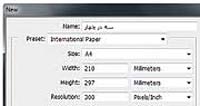 8 در تنظیمات پنجره ایجاد پروژه جدید ابتدا در قسمت Name کلمه سه چهار را وارد کنید سپس در قسمت Preset گزینه International paper را انتخاب کنید، اندازه کاغذ A4 و رزولوشن 300 ppi را مشخص کنید.فیلد Size را انتخاب کرده و OK کنید. برای ایجاد یک پروژه جدید با ابعادی که ما مشخص کرده ایم، کلیک کنید. 9 حالا بر روی افزونه مورد نظر کلیک کنید تا تصویری را که قبلا انتخاب و روتوش کرده بودیم مشاهده کنید. 10 در این مرحله از منوی Layer گزینه Duplicate را انتخاب کنید. پنجره Duplicate Layer 11 را باز کنید. در پنجره باز شده روی گزینه Document کلیک کنید و نام پروژه جدیدی که قبلا ساختیم را انتخاب کنید 3×4. پنجره تایید یک کپی از تصویر ویرایش شده ما برای انتقال به پروژه جدید
8 در تنظیمات پنجره ایجاد پروژه جدید ابتدا در قسمت Name کلمه سه چهار را وارد کنید سپس در قسمت Preset گزینه International paper را انتخاب کنید، اندازه کاغذ A4 و رزولوشن 300 ppi را مشخص کنید.فیلد Size را انتخاب کرده و OK کنید. برای ایجاد یک پروژه جدید با ابعادی که ما مشخص کرده ایم، کلیک کنید. 9 حالا بر روی افزونه مورد نظر کلیک کنید تا تصویری را که قبلا انتخاب و روتوش کرده بودیم مشاهده کنید. 10 در این مرحله از منوی Layer گزینه Duplicate را انتخاب کنید. پنجره Duplicate Layer 11 را باز کنید. در پنجره باز شده روی گزینه Document کلیک کنید و نام پروژه جدیدی که قبلا ساختیم را انتخاب کنید 3×4. پنجره تایید یک کپی از تصویر ویرایش شده ما برای انتقال به پروژه جدید 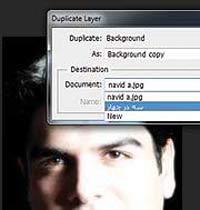 12 اکنون روی تب New Project کلیک کنید تا فعال شود. اگر این مرحله را به درستی انجام داده باشیم، خواهیم دید که یک کپی از تصویر مورد نیاز به پروژه جدید اضافه شده است. روتوش ها باید یکدست باشند، نه یکنواخت.) سپس فرآیند ضبط را متوقف کرده و پس از اصلاح تفاوت وضوح دو تصویر، دوباره شروع به ضبط کنید. به سمت چپ و 14 منتقل شد.پس از قرار دادن تصویر در محل مورد نظر، به طور همزمان کلید Ctrl را فشار داده و کلید Alt را نگه دارید تا یک فلش سفید ظاهر شود.نشانگر ماوس در کنار فلش سیاه ظاهر می شود، سپس ماوس را روی تصویر مورد نظر بکشید و به سمت راست حرکت دهید، پس از قرار دادن تصویر کپی شده در موقعیت صحیح، یک کپی از تصویر نزدیک عدد 15 و در قسمت صحیح ایجاد کنید. دور از تصویر اول قرار دهید، دکمه ماوس را رها کنید، مرحله قبل را تکرار کنید و تصویر مورد نظر را ایجاد و اتو کنید. معمولا در سایز کاغذ A4 می توانیم در هر ردیف حداکثر هفت تصویر قرار دهیم. البته بعد از مرتب سازی ردیف اول می توانید برای مرتب سازی ردیف های دوم و سوم نیز همین کار را انجام دهید. در نهایت قبل از ادغام لایه ها فاصله و تراز بودن تصاویر را بررسی می کنیم. سایز کاغذ 17 است در این مرحله از مسیر MenuLayer گزینه Flatten Image را انتخاب می کنیم تا لایه ها در یک لایه ادغام شوند. ما برای کاهش حجم فایل ارسالی برای چاپ و کاهش زمان چاپ، تصویر را با ابزار برش قرار نداده ایم.برای این کار در صفحه ای که ابزار Crop را صدا زدیم، کلید C را فشار دهید، مربع سمت راست و بالای پروژه را به سمت چپ و پایین بکشید (تا زمانی که تصویر قرار گیرد) و کلیک کنید.با استفاده از کلید Enter روی صفحه کلید قسمت های اضافی پروژه را حذف می کنیم 20 در این مرحله از قسمت File گزینه Print را انتخاب می کنیم تا پنجره Print ظاهر شود. پس از انتخاب نام چاپگر مورد نظر در قسمت Position، علامت مرکزی را بردارید و در قسمت بالا و سمت چپ مقدار صفر را وارد کنید و در قسمت پایین گزینه Print را انتخاب کنید.
12 اکنون روی تب New Project کلیک کنید تا فعال شود. اگر این مرحله را به درستی انجام داده باشیم، خواهیم دید که یک کپی از تصویر مورد نیاز به پروژه جدید اضافه شده است. روتوش ها باید یکدست باشند، نه یکنواخت.) سپس فرآیند ضبط را متوقف کرده و پس از اصلاح تفاوت وضوح دو تصویر، دوباره شروع به ضبط کنید. به سمت چپ و 14 منتقل شد.پس از قرار دادن تصویر در محل مورد نظر، به طور همزمان کلید Ctrl را فشار داده و کلید Alt را نگه دارید تا یک فلش سفید ظاهر شود.نشانگر ماوس در کنار فلش سیاه ظاهر می شود، سپس ماوس را روی تصویر مورد نظر بکشید و به سمت راست حرکت دهید، پس از قرار دادن تصویر کپی شده در موقعیت صحیح، یک کپی از تصویر نزدیک عدد 15 و در قسمت صحیح ایجاد کنید. دور از تصویر اول قرار دهید، دکمه ماوس را رها کنید، مرحله قبل را تکرار کنید و تصویر مورد نظر را ایجاد و اتو کنید. معمولا در سایز کاغذ A4 می توانیم در هر ردیف حداکثر هفت تصویر قرار دهیم. البته بعد از مرتب سازی ردیف اول می توانید برای مرتب سازی ردیف های دوم و سوم نیز همین کار را انجام دهید. در نهایت قبل از ادغام لایه ها فاصله و تراز بودن تصاویر را بررسی می کنیم. سایز کاغذ 17 است در این مرحله از مسیر MenuLayer گزینه Flatten Image را انتخاب می کنیم تا لایه ها در یک لایه ادغام شوند. ما برای کاهش حجم فایل ارسالی برای چاپ و کاهش زمان چاپ، تصویر را با ابزار برش قرار نداده ایم.برای این کار در صفحه ای که ابزار Crop را صدا زدیم، کلید C را فشار دهید، مربع سمت راست و بالای پروژه را به سمت چپ و پایین بکشید (تا زمانی که تصویر قرار گیرد) و کلیک کنید.با استفاده از کلید Enter روی صفحه کلید قسمت های اضافی پروژه را حذف می کنیم 20 در این مرحله از قسمت File گزینه Print را انتخاب می کنیم تا پنجره Print ظاهر شود. پس از انتخاب نام چاپگر مورد نظر در قسمت Position، علامت مرکزی را بردارید و در قسمت بالا و سمت چپ مقدار صفر را وارد کنید و در قسمت پایین گزینه Print را انتخاب کنید. 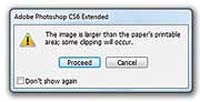 21 با انتخاب گزینه stop فرآیند رایت را متوقف می کنیم. دکمه چاپ با توجه به اینکه اکثر چاپگرها نمی توانند روی لبه کاغذ چاپ کنند، بهتر است به جای هفت تصویر، شش تصویر را ترکیب کرده و اندازه پروژه را کمی کوچکتر از عرض کاغذ برش دهید. برای جلوگیری از بروز خطای حذف حاشیه تصویر در حین چاپ. اگر می خواهید فایل خود را قبل از ارسال برای چاپ پیش نمایش و تایید کنید، پس از ثبت عمل در پنل اکشن، روی کادر کنار مرحله چاپ کلیک کنید تا شکل قاب تغییر کند. سپس ظاهر می شود و با رسیدن به این مرحله کادر پرینت باز می شود و تصویر با رضایت شما چاپ می شود
21 با انتخاب گزینه stop فرآیند رایت را متوقف می کنیم. دکمه چاپ با توجه به اینکه اکثر چاپگرها نمی توانند روی لبه کاغذ چاپ کنند، بهتر است به جای هفت تصویر، شش تصویر را ترکیب کرده و اندازه پروژه را کمی کوچکتر از عرض کاغذ برش دهید. برای جلوگیری از بروز خطای حذف حاشیه تصویر در حین چاپ. اگر می خواهید فایل خود را قبل از ارسال برای چاپ پیش نمایش و تایید کنید، پس از ثبت عمل در پنل اکشن، روی کادر کنار مرحله چاپ کلیک کنید تا شکل قاب تغییر کند. سپس ظاهر می شود و با رسیدن به این مرحله کادر پرینت باز می شود و تصویر با رضایت شما چاپ می شود
اكشنكردن عكسهای پرسنلی
منبع: خوی وب